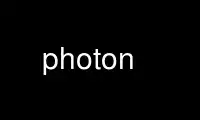
This is the command photon that can be run in the OnWorks free hosting provider using one of our multiple free online workstations such as Ubuntu Online, Fedora Online, Windows online emulator or MAC OS online emulator
PROGRAM:
NAME
photon - generates photo albums
SYNOPSIS
photon [OPTIONS] [PATH]
DESCRIPTION
Photon generates clean, yet configurable, static HTML photo galleries. All of the work is
done from the command line, and the resulting output can easily be configured by changing
the template files found in /usr/share/photon/templates.
To create a new template (skin), first create a new directory:
mkdir -p ${HOME}/.photon/templates/my_theme/
Then copy the contents of /usr/share/photon/templates/photonv1/ to this new directory.
Photon only needs three files to build pages:
index.html
used to display the content of a folder
image.html
used to display the page for an image
movie.html
used to display the page for a movie
If a file is missing, then photon will throw an error and will not run.
HOW TO BUILD A GALLERY
Quick start
$ photon -o myoutputdir /photos
Use the gimp plugin
$ photon --resize-plugin=gimp -v -o myoutputdir /photos
Change the size for all images and the thumbnail and keep the original photo
$ photon --sizelist=0,1600x1200,800x600 --thumbsize=320x240 -o myoutputdir /photos
Create a gallery from your custom template (skin)
$ photon -k my_theme -o myoutputdir /photos
See photon help
$ photon --help
OPTIONS
-a | --awstats
Insert Javascript for Awstats
--awstats-url=URL
Change default value for Awstats script url
-c NAME | --comment
Name of the comment file (default .comments)
-d NUM | --display-columns=NUM
Number of columns in index (default 3)
-E | --no-exif
Don't include EXIF information in HTML file
-f | --force
Overwrite non-image generated files (html, javascript, etc) (default no)
-ff | --force --force
Overwrite image files (default no)
-h | --help
Print this help
-I | --no-index
Do not generate the high level index.html
-J | --no-javascript
Do not use javascript (no shortcuts, ... )
-k | --skin=THEME
Skin selector (default photonv1)
--print-skins
Print out available skins (templates)
-l NUM | --display-lines=NUM
Number of lines in index (default 5)
-m | --movie
Movie mode, include link to movie (*.mov)
-o NAME | --output-directory=NAME
Name of the output directory
-s LIST | --sizelist=LIST
Image sizes (default 0,1024x768,800x600,640x480). Zero, which is the default, uses the
original resolution. W x H specifies the width and height of the image in pixels.
-t SIZE | --thumbsize=SIZE
Size of thumbnails (default 160x120)
-v | --verbose
Verbosely print information
-V | --version
Print program version number
-z | --compress
Compress the original image if selected (default copy the image)
--exif-bordercolor=COLOR
Exif window border color (default #008000)
--exif-bgcolor=COLOR
Exif window background color (default #f0fff0)
--exif-fgcolor=COLOR
Exif window text color (default black)
--body-bgcolor=COLOR
Body background color (default #ccccff)
--img-bgcolor=COLOR
Image background color (default white)
--exclude=PATTERN
Exclude files matching PATTERN
--resize-plugin=PLUG
Where PLUG is the program used to create thumbnails internal: fastest method (default)
gimp: use Gimp>1.x (better quality)
--resize-quality-low=NUM
Quality for small image. 0 (bad) and 100 (good)
--resize-quality-high=NUM
Quality for big image 0 (bad) and 100 (good)
--gimp-program=PROG
use PROG for gimp
SHORTCUTS WHILE VIEWING AN IMAGE
n/SPACE Go to the next image (with the same resolution)
p/BACKSPACE Go to the previous image (with the same resolution)
s Start/Stop the slideshow
+/- Increase/Decrease by one second the slideshow's period
h Show shortcut and help
i Show Exif information
z Change to the higher resolution [NOT YET IMPLEMENTED]
Use photon online using onworks.net services
